【腾讯云的1001种玩法】几种在腾讯云建立WordPress的方法(Linux)(二)
原创【腾讯云的1001种玩法】几种在腾讯云建立WordPress的方法(Linux)(二)
原创
ZNing
修改于 2017-06-19 19:18:20
修改于 2017-06-19 19:18:20
续前文《【腾讯云的1001种玩法】几种在腾讯云建立WordPress的方法(Linux)(一)》
【懒人安装——集成环境安装(WDCP/AMH)】
还是前奏:环境检查
- 操作系统:Linux(本例使用的大部分在CentOS 7.x x64与Ubuntu 14.04.1 LTS 64位上可行)
- 服务架构:WDCP(提供LANMP)、AMH(提供LNMP)注:此处LANMP为Linux+Apache+Nginx+MySQL+PHP
- 软体版本:WDCP、AMH 4.2
在服务器上安装AMH并完成网站创建
Amysql Host 面板,简称AMH,是一个基于Nginx架构的类似 虚拟主机 独立面板。这个面板安装简单,非常适合Linux新手,以及一些恐惧命令行的Linux VPS用户。
AMH的主要功能有:在线划分虚拟主机(多个网站)、FTP帐号自定义、MYSQL在线创建和管理、数据备份(支持本地和异地备份)、任务计划(crontab自动任务)、以及模块扩展,可以通过AMH官方在面板的基础功能上扩展更多的功能。面板支持在线升级,减少工作量,更傻瓜化、简单化。
安装AMH 4.2
注意:AMH 4.2已经停止维护更新,所支持系统也仅限于如下几个: CentOS 6 x64、CentOS 6 i386、CentOS 5 x64、CentOS 5 i386、Ubuntu 12 x64、Ubuntu 12 i386、Debian 6 x64 (squeeze)、Debian 6 i386 (squeeze) 这里我们演示的时候,选择的是腾讯云CentOS 6.7 x64 新版本AHM 5.x支持至所有Linux的最新系统,但是已经成为了收费软体,因此这里不选择其进行安装。
根据官方提示,我们按照如下操作进行安装:
1) 使用 root 账号登录 Linux 服务器。
2) 执行 amh 安装脚本。
wget http://amh.sh/file/AMH/4.2/amh.sh && chmod 775 amh.sh && ./amh.sh 2>&1 | tee amh.log
3) 根据提示输入选择1~3选项。1为安装amh,2为卸载amh,3为退出不做操作。
输入1回车,接着输入MySQL与AMH密码即进入安装流程,安装过程大约需10至20分钟(以服务器性能为准),最后如看到安装成功提示,说明系统已安装完成。
成功安装后有必要请删除日志文件:amh.log,如安装失败需协助安装请把错误日志反馈我们。
访问http://ip:8888 即可进入AMH web端管理,默认账号为admin。
执行输出大体如下:
================================================================
[LNMP/Nginx] Amysql Host - AMH 4.2
http://Amysql.com
================================================================
CentOS release 6.7 (Final)
Server
64Bit, 1*CPU, 996MB*RAM, 2047MB*Swap
================================================================
[Notice] Confirm Install/Uninstall AMH? please select: (1~3)
1) Install AMH 4.2
2) Uninstall AMH 4.2
3) Exit
#? 1
[OK] You Selected: Install AMH 4.2
[Error] empty server ip.
[Notice] Please input server ip:127.0.0.1(此处需要填写自己的IP)
[OK] Your server ip is:
127.0.0.1
[Notice] Please input MySQL password:sdust(填写MySQL root密码,注意AMH脚本中输入密码为明文)
[OK] Your MySQL password is:
sdust
[Notice] Please input AMH password:sdust(填写AMH web面板密码,注意AMH脚本中输入密码为明文)
sdust
..........(各种安装软件的输出)
[OK] ams-1.5.0107-02 install completed.
=============================================================
[LNMP/Nginx] Amysql Host - AMH 4.2
http://Amysql.com
[OK] Nginx stop
=============================================================
[LNMP/Nginx] Amysql Host - AMH 4.2
http://Amysql.com
Shutting down MySQL. SUCCESS!
[OK] MySQL stop
=============================================================
[LNMP/Nginx] Amysql Host - AMH 4.2
http://Amysql.com
Starting MySQL. SUCCESS!
[OK] MySQL start
=============================================================
[LNMP/Nginx] Amysql Host - AMH 4.2
http://Amysql.com
[Notice] All PHP start...
正在启动 pure-config.pl:Running: /usr/local/sbin/pure-ftpd --daemonize -A -c50 -B -C8 -D -E -fftp -H -I15 -lpuredb:/etc/pureftpd.pdb -lunix -L10000:8 -m4 -s -U133:022 -u100 -k99 -Z -p10100:10110
=============================================================
[LNMP/Nginx] Amysql Host - AMH 4.2
http://Amysql.com
================================================================
[AMH] Congratulations, AMH 4.2 install completed.
AMH Management: http://115.159.64.57:8888
User:admin
Password:sdust
MySQL Password:sdust
******* SSH Management *******
Host: amh host
PHP: amh php
Nginx: amh nginx
MySQL: amh mysql
FTP: amh ftp
Backup: amh backup
Revert: amh revert
SetParam: amh SetParam
Module : amh module
Crontab : amh crontab
Upgrade : amh upgrade
Info: amh info
******* SSH Dirs *******
WebSite: /home/wwwroot
Nginx: /usr/local/nginx
PHP: /usr/local/php
MySQL: /usr/local/mysql
MySQL-Data: /usr/local/mysql/data
Start time: 2016年 06月 21日 星期二 11:30:42 CST
Completion time: 2016年 06月 21日 星期二 11:44:18 CST (Use: 13 minute)
More help please visit:http://amysql.com
================================================================
接着,我们访问http://ip:8888,进入AMH web端管理,进行操作。
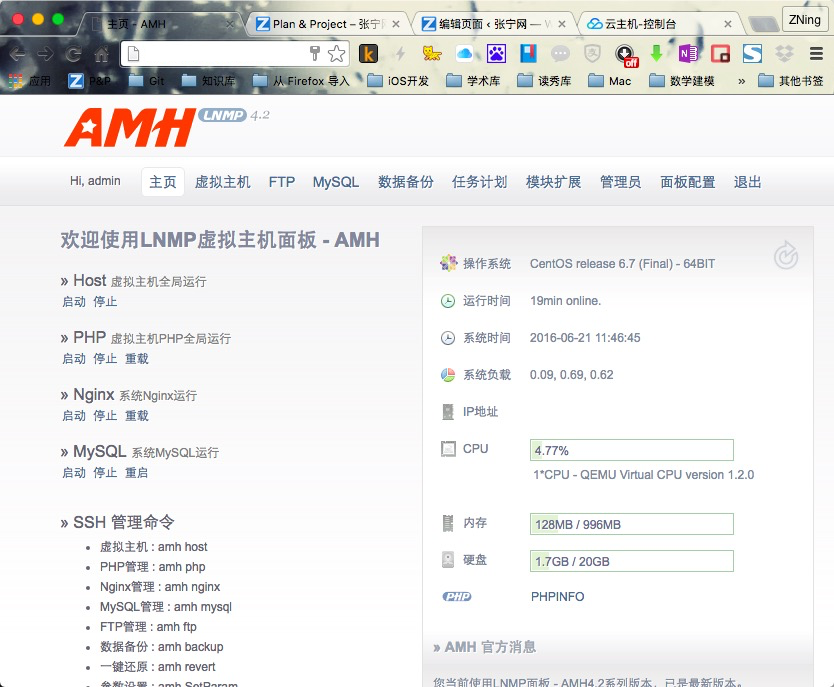
在AMH web端配置网站访问
配置虚拟主机
这里,我们就需要一个域名了。接下来我继续以qcloud.zning.net这个二级子域名来演示。
进入后,单击虚拟主机下的虚拟主机标签,在下方的新增虚拟主机表单处的主标识域名输入需要绑定的域名,例如我这里输入qcloud.zning.net。注意域名需要换成自己的。
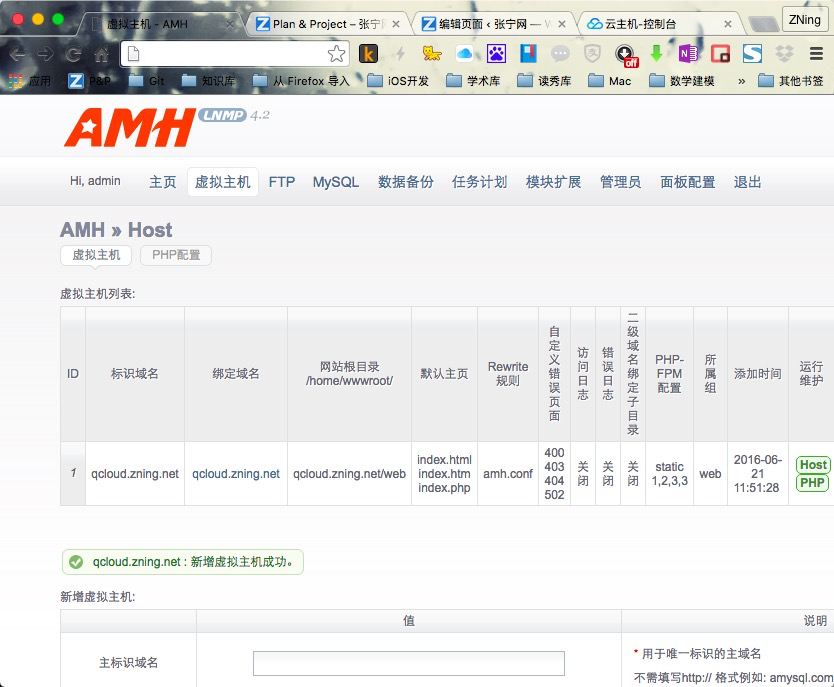
其他的不用动,直接点保存即可。
配置数据库
单击MySQL下的快速建库,在数据库名称、用户名、用名密码处输入相关信息,并记录下来。单击创建即可。如图所示。
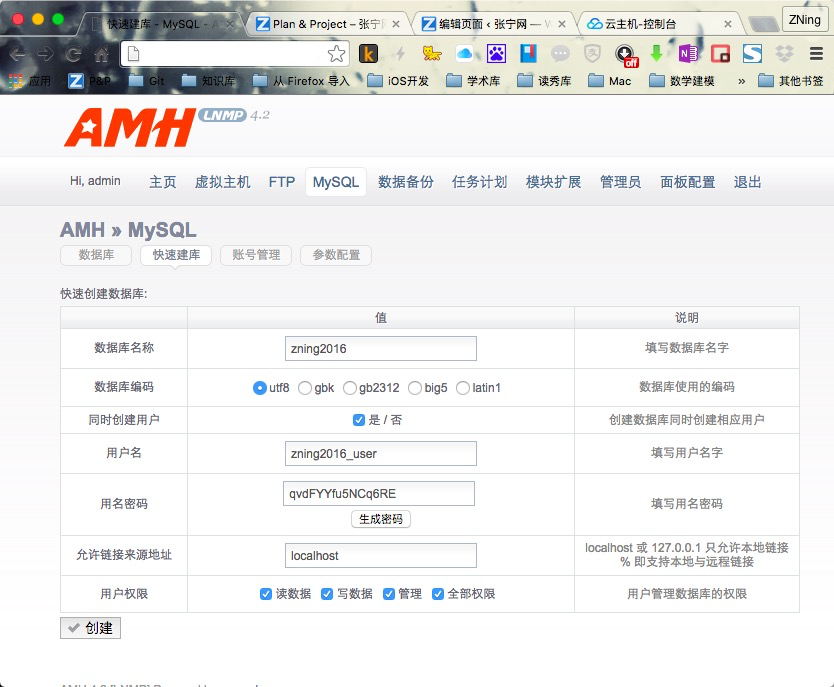
安装WordPress
紧接着,我们回到命令行终端界面(terminal),首先进入网站文件夹:
# cd /home/wwwroot/qcloud.zning.net/web
备份已存在文件:
# mv index.html index.html.bak
下载WordPress:
# wget https://cn.wordpress.org/wordpress-4.5.2-zh_CN.tar.gz
解压文件
# tar zxvf wordpress-4.5.2-zh_CN.tar.gz
移动文件
# mv /home/wwwroot/qcloud.zning.net/web/wordpress/* /home/wwwroot/qcloud.zning.net/web
访问域名,进行最后一步的安装。
安装情况同上节相关子节,请参见上一节的相关子节
在服务器上安装WDCP并完成网站创建
wdCP是WDlinux Control Panel的简称,是一套通过WEB控制和管理服务器的Linux服务器管理系统以及虚拟主机管理系统,旨在易于使用Linux系统做为我们的网站服务器系统,以及平时对Linux服务器的常用管理操作,均可在wdCP的后台里操作完成.
关于WDCP的安装,这里不多介绍了,与AMH相似,而且功能跟更强大。相关WDCP安装教程请单击此处获取,网站上也有不少教程。
wdCP v3版本已经发布,更多可单击此处查看
【懒人安装V2.0——腾讯云镜像安装】
又是前奏:环境检查
- 操作系统:CentOS 6.5 x64(腾讯云镜像版本)
- 服务架构:LAMP
- 软体版本:腾讯云WordPress镜像
###安装步骤
这个比刚才那个还简单,整个一个傻瓜操作。
- 登陆腾讯云管理中心,根据你所买的服务器的地域,找到你的 CVM,点击重装系统。(注意:如服务器正在运行,则需要停止服务器才可以重装系统)
- 重装系统时选择
服务市场-->建站模板-->WordPress 博客平台(Centos 6.5 64 位)(8GB),之后输入root密码,点击重置即可。
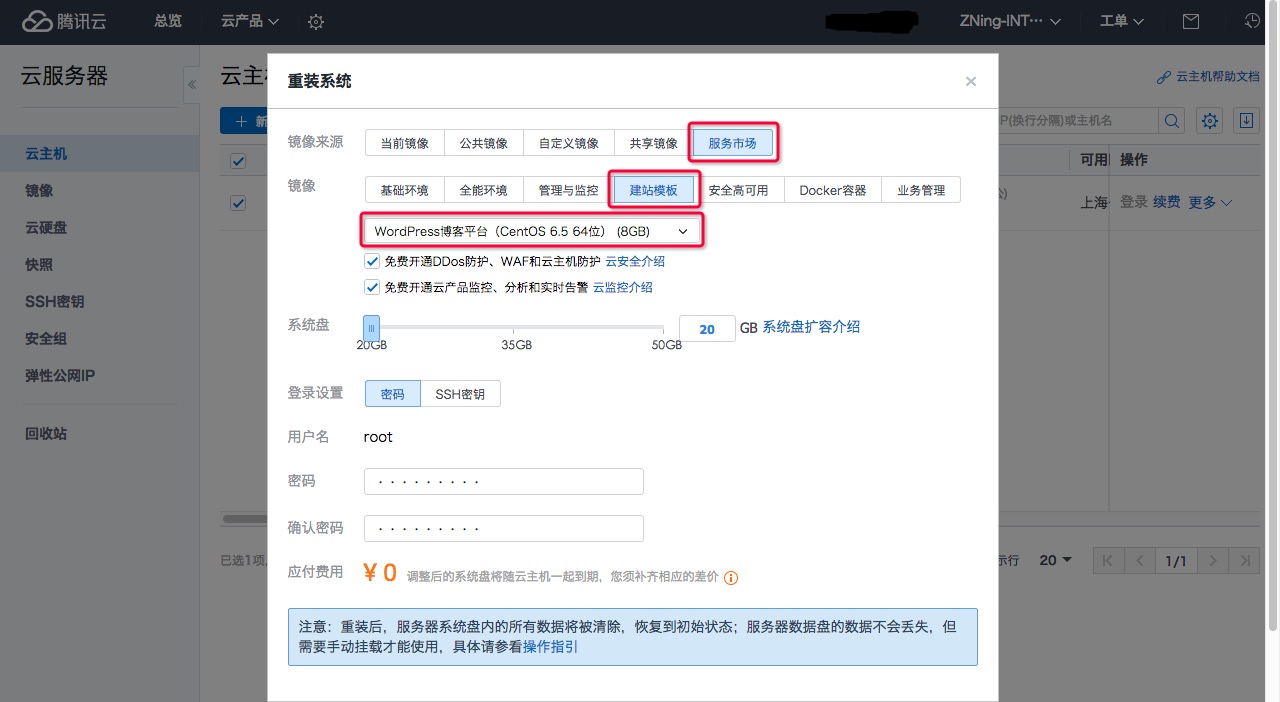
- 通过ssh进行连接(Linux:terminal终端;Mac:终端或iTerm;Windows:Xshell或putty)服务器,格式如下:
ssh 用户名@IP地址 e.g. ssh root@127.0.0.1进入后,通过命令cat default.pass查看MySQL、WordPress等相关帐密。
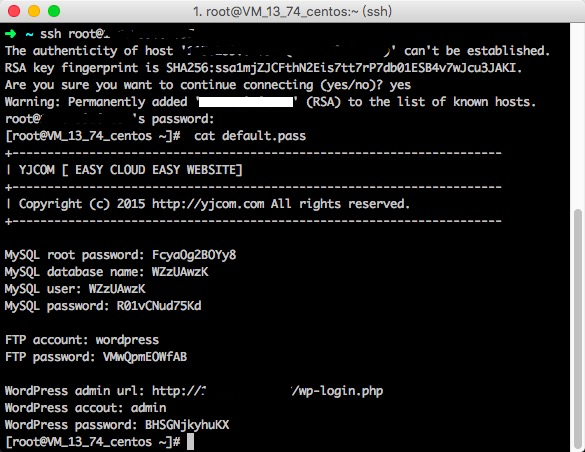
- 按照提示,进入服务器IP,登陆相关账户可以进行设置. PHPmyAdmin 的地址为 http://ip/phpmyadmin
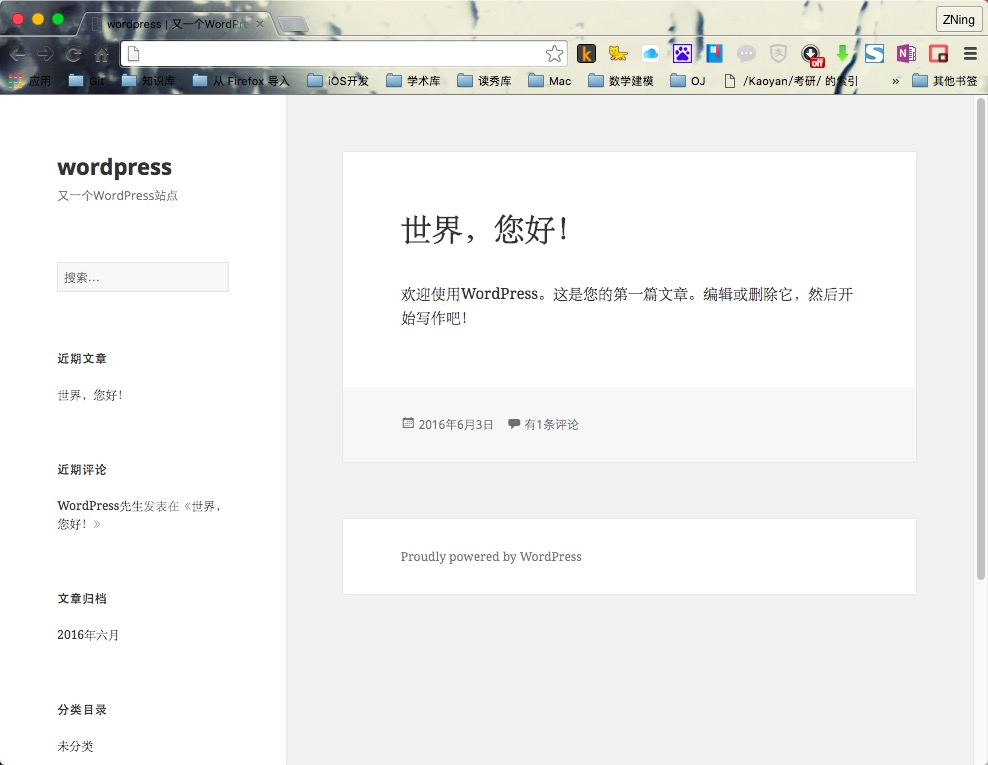
###小结
这个方法比较简单,就不过多介绍了。
【文艺安装——Docker安装】
永恒不变的前奏:环境检查
- 操作系统:Linux(本例使用的大部分在CentOS 7.x x64与Ubuntu 14.04.1 LTS 64位上可行)
- 服务架构:Docker
- 软体版本:Docker 1.9.1
Tips:Docker 目前只能安装在 64 位平台上,并且要求内核版本不低于 3.10,实际上内核越新越好,过低的内核版本容易造成功能的不稳定。
第一节:安装Docker(演示的是CentOS 7.0 x64版本)
本节节选自《Docker——从入门到实践》,图书在GitBook公开阅读且接受commit。向开源作者致敬!
这里1与2根据系统不同选择阅读即可,如果非深入学习不必全部阅读。
1. CentOS安装Docker
系统的要求是:64 位操作系统,内核版本至少为 3.10。
Docker 目前支持 CentOS 6.5 及以后的版本,推荐使用 CentOS 7 系统。
安装yum软件源
首先,添加 yum 软件源。
$ sudo tee /etc/yum.repos.d/docker.repo <<-'EOF'
[dockerrepo]
name=Docker Repository
baseurl=https://yum.dockerproject.org/repo/main/centos/$releasever/
enabled=1
gpgcheck=1
gpgkey=https://yum.dockerproject.org/gpg
EOF
安装 docker-engine(Docker)
之后更新 yum 软件源缓存,并安装 docker-engine。
$ sudo yum update
$ sudo yum install -y docker-engine
对于 CentOS 7 系统,CentOS-Extras 源中已内置 Docker,如果已经配置了CentOS-Extras 源,可以直接通过上面的 yum 命令进行安装。
另外,也可以使用官方提供的脚本来安装 Docker。
$ sudo curl -sSL https://get.docker.com/ | sh
后续配置
可以配置让 Docker 服务在系统启动后自动启动。
$ sudo chkconfig docker on
配置完成后截图:(获取Docker版本)
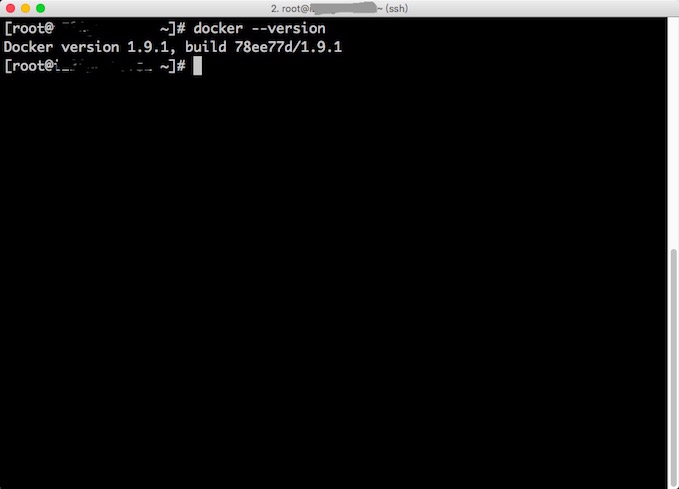
2. Ubuntu安装Docker
更新APT镜像源
首先需要安装 apt-transport-https 包支持 https 协议的源。
$ sudo apt-get install apt-transport-https ca-certificates
添加源的 gpg 密钥。
$ sudo apt-key adv --keyserver hkp://p80.pool.sks-keyservers.net:80 --recv-keys 58118E89F3A912897C070ADBF76221572C52609D
获取当前操作系统的代号。
$ lsb_release -c
Codename: trusty
一般的,12.04 (LTS) 代号为 precise,14.04 (LTS) 代号为 trusty,15.04 代号为 vivid,15.10 代号为 wily,16.04 代号为Xenial 。这里获取到代号为 trusty。
接下来就可以添加 Docker 的官方 apt 软件源了。通过下面命令创建 /etc/apt/sources.list.d/docker.list 文件,并写入源的地址内容。非 trusty 版本的系统注意修改为自己对应的代号。
$ sudo cat <<EOF > /etc/apt/sources.list.d/docker.list
deb https://apt.dockerproject.org/repo ubuntu-trusty main
EOF
添加成功后,更新 apt 软件包缓存。
$ sudo apt-get update
分版本的预安装任务
这里演示高于 12.04 LTS的版本
- Ubuntu Xenial 16.04 (LTS)
- Ubuntu Wily 15.10
- Ubuntu Trusty 14.04 (LTS)
为了让 Docker 使用 aufs 存储,推荐安装 linux-image-extra 软件包。
$ sudo apt-get install -y linux-image-extra-$(uname -r)
在 Ubuntu 14.04 或者 12.04上安装Docker,需要安装apparmor(apparmor是Linux内核的一个安全模块,新版本的Ubuntu已经被整合到内核):
$ sudo apt-get install apparmor
安装 Docker
在成功添加源之后,就可以安装最新版本的 Docker 了,软件包名称为 docker-engine。
$ sudo apt-get install -y docker-engine
如果系统中存在旧版本的 Docker (lxc-docker),会提示是否先删除,选择是即可。
第二节:安装基础环境及WordPress
抓取mysql镜像(灵雀云镜像,下同):
docker pull index.alauda.cn/alauda/mysql
抓取WordPress镜像
docker pull index.alauda.cn/library/wordpress
建立mysql容器
docker run --name zning-docker-test-blog-db -e MYSQL_ROOT_PASSWORD=hellozningdocker -d index.alauda.cn/alauda/mysql
其中,zning-docker-test-blog-db是MySQL数据库名,hellozningdocker为这个数据库的密码。
建立WordPress容器并运行
docker run --name zning-docker-test-blog --link zning-docker-test-blog-db:mysql -p 80:80 -d index.alauda.cn/library/wordpress
其中,zning-docker-test-blog为镜像名,zning-docker-test-blog-db:mysql为你所起的数据库名与数据库类型,80:80为Docker 容器端口与宿主机端口映射设置。
启动后,我们可以通过docker ps命令查看现在系统中运行着的容器
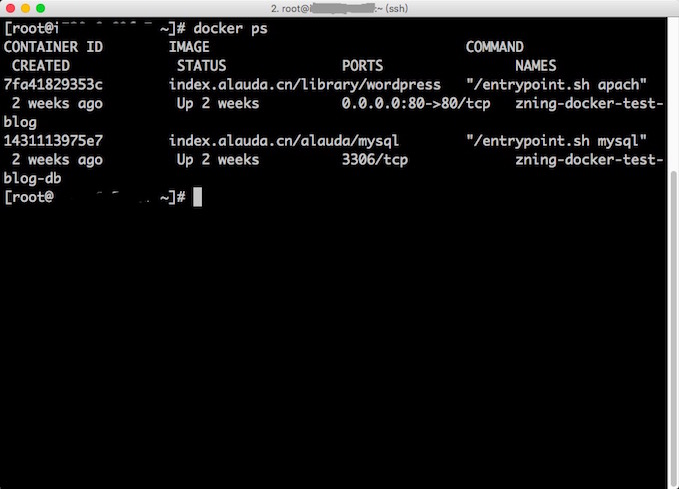
我们可以看到,现在数据库与WordPress的容器都运行起来了,现在就可以通过IP地址访问了~(为保护隐私,接图已隐去IP地址)
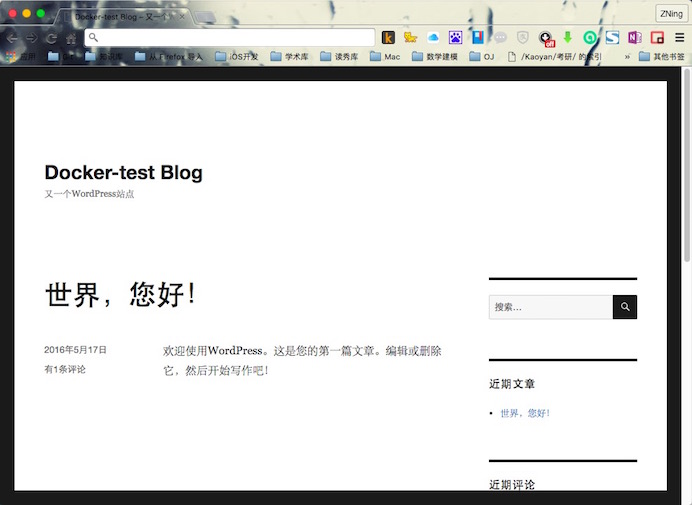
小结
Docker其实看起来命令比较多,其实都不复杂。简单的几行命令就完成了。而且Docker更多的还在虚拟化技术,这都需要我们一起去探索哦~
参考资料
- CentOS 7 / RHEL 7 上安装 LAMP + phpMyAdmin - 水景一页
- Docker —— 从入门到实践 - GitBook
- 曾金龙,肖新华,刘清编著.Docker开发实践[M].北京:人民邮电出版社.2015.
- 白宦成, 使用腾讯云市场 WordPress 镜像部署博客[J/OL]. 黄冈师范学院, 2016-06-03.
相关推荐: 【腾讯云的1001种玩法】几种在腾讯云建立WordPress的方法(Linux)(一) 如何在腾讯云快速构建一个Wordpress个人站点
原创声明:本文系作者授权腾讯云开发者社区发表,未经许可,不得转载。
如有侵权,请联系 cloudcommunity@tencent.com 删除。
原创声明:本文系作者授权腾讯云开发者社区发表,未经许可,不得转载。
如有侵权,请联系 cloudcommunity@tencent.com 删除。
评论
登录后参与评论
推荐阅读
目录

